Shizuku工具箱专为技术爱好者设计的高效实用手机开源工具应用,不仅能让用户轻松探索各种应用程序的源代码,还能详尽展示设备的参数信息,极大地促进用户对系统API的灵活运用和深入理解。安装Shizuku之后,只需按照指引简单几步授予root权限,就能解锁该工具的全部功能。
Shizuku工具箱使用说明
1、首先进入Shizuku安卓版,这里显示没有运行。
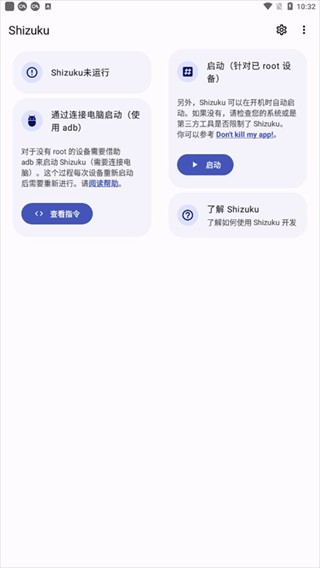
2、如果你的手机已ROOT直接给予Root权限后即可正常启动,后面两种开启方法均需要开启开发者模式并给予USB调试权限。

3、关于如何开启开发者模式并给予USB调试权限后面我以小米的MIUI系统为例进行说明;
手机默认是没有开启开发者选项的;
需要用户在设置中手动开启;
一般在手机设置的关于手机或我的设备中可以找到系统版本相关信息;
持续多次点击即可开启开发者选项;
MIUI系统在设置-我的设备-全部参数-MIUI版本功能处持续点击知道出现已处于开发者模式的提示即可。
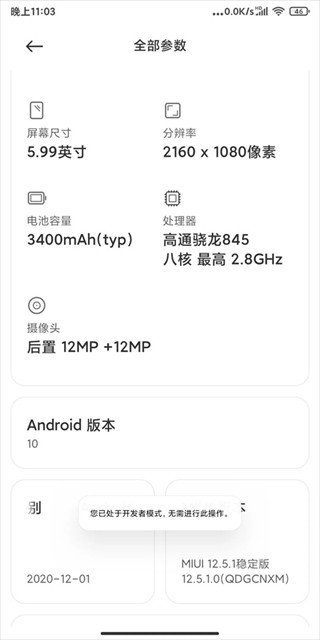
4、在开发者模式设置中可以找到USB调试并开启;
安卓11以下版本的手机需要使用电脑通过ADB命令来启动Shizuku;
手机通过数据线连接好电脑并授予USB调试权限;
在电脑端下载ADB命令工具;
解压并打开ADB命令工具文件夹;
打开PowerShell窗口;
输入指令:
.adb shell sh /storage/emulated/0/Android/data/moe.shizuku.privileged.api/start.sh
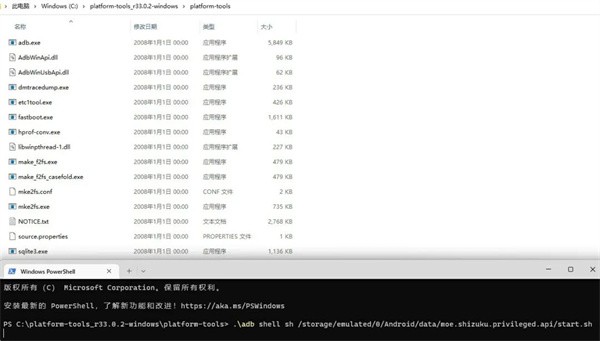
5、点击Enter确认即可成功启动Shizuku。
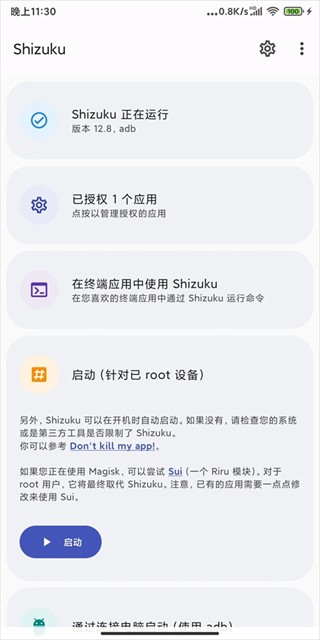
6、在已授权应用中为LSPatch开启授权,重启LSPatch显示Shizuku服务可用
安卓11及其以上系统只需根据步骤指南通过无线调试启动Shizuku,步骤指南中有针对常用厂商机型的可能遇到的问题的解决方案
我们对照处理即可,后面我将以我使用的小米MIUI系统为例进行说明,手机的通知样式需要改成原生样式。
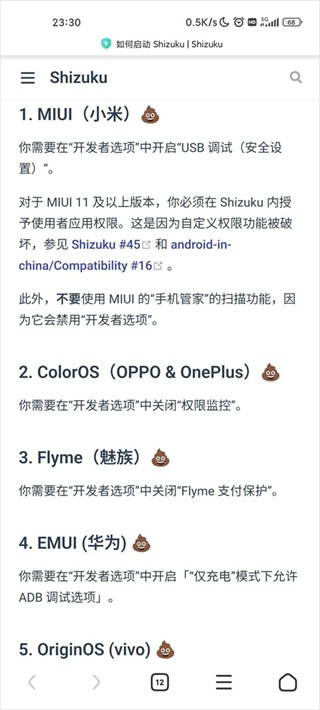
7、不然配对码可能会没法正常输入,然后点击配对,会提示我们打开开发者选项,启用开发者模式后我们按照引导进入开发者选项设置中,确认开启USB调试和无线调试,引导里说MIUI可能还需要关闭手机管家的扫描功能,开启无线调试后点击使用配对码配对设备,记住弹出得配对码,在通知中输入正确得配对码完成配对。
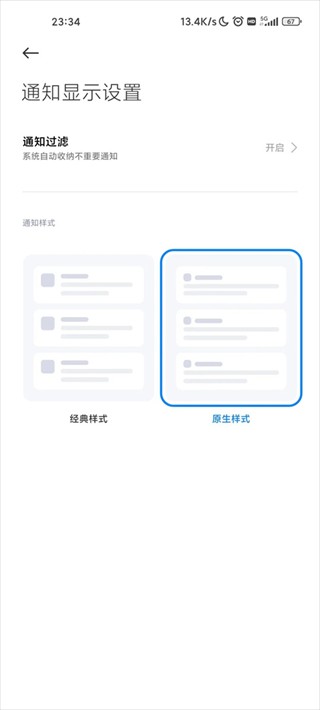
8、配对成功后在Shizuku中点击启动,稍等片刻即可正常运行Shizuku,在已授权应用中为LSPatch开启授权,重启LSPatch显示Shizuku服务可用。
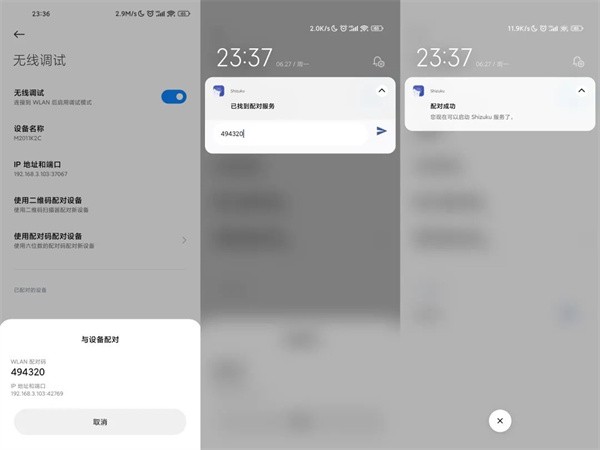
Shizuku工具箱软件内容
1、获取必要的手机权限,提供全面的管理和服务功能。支持强制管理和服务,同时允许用户强制卸载软件以优化体验。
2、通过代码控制简化了软件工具的使用,只需一次授权,后续操作无需重复获取权限,直接进行处理。
3、在正常服务操作中,用户可通过点击按钮轻松获取所需数据,并通过命令改善shell操作条件,实现优雅高效的命令使用。
4、提供最高级别的API权限,操作速度远超Rootshell。用户可随时访问设备文档,有效防止权限篡改,实现合理修改。
Shizuku工具箱软件功能
1、简洁高效的API使用接口,已越狱(Root)设备可直接通过应用启动相关功能,无需繁琐操作,大幅提升使用效率。
2、用户可在不受限制的环境下执行多种任务,实现高度自定义的设备管理体验,充分满足个性化需求与深度使用场景。
3、设计注重用户体验,配备清晰易懂的操作教程,帮助新用户快速熟悉各项功能,轻松掌握核心使用方法,提升入门效率。
Shizuku工具箱软件亮点
1、支持卸载系统预装应用,清除冗余程序,有效优化内存占用,提升设备运行速度,让手机更轻盈流畅。
2、内置智能优化引擎,自动调整系统资源分配,改善设备运行环境,简化复杂操作流程,带来更稳定、顺滑的使用体验。
3、便捷的系统API接入方式,优化权限控制逻辑,让用户能够安全、高效地进行设备管理,实现更高层次的系统定制。

推荐评语
非常很实用的授权工具软件